Verwenden von Dateiobjekten zum Erstellen von Animationsvorlagen
Einführung
Hallo allerseits!
In diesem Tutorial zeige ich, wie Sie mit Dateiobjekten Animationsvorlagen erstellen, die Sie je nach Projekt mehrmals wiederverwenden und anpassen können.
Schnelles Beispiel
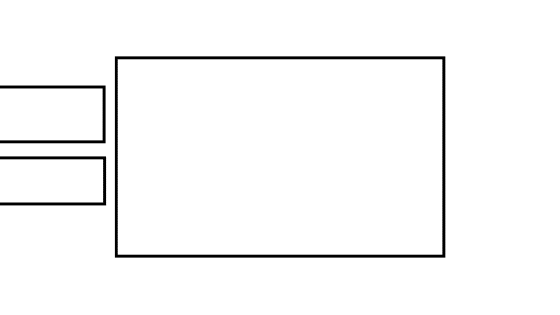
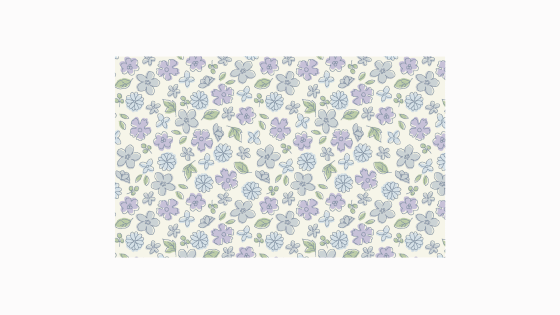
Hier habe ich ein paar Rechtecke verwendet und sie in Dateiobjekte umgewandelt. Dann habe ich Keyframes verwendet, um 2 dieser Rechtecke von links nach rechts zu verschieben. Ich wähle nur die Start- und Endpositionen. Die Keyframes bewegen sich von einem Punkt zum nächsten, wie Sie im Beispiel sehen können.
So konvertieren Sie eine Ebene in ein Dateiobjekt
1- Rechtsklick auf die Ebene
2- Gehe zum Dateiobjekt
3- Ebene in Dateiobjekt umwandeln
Wenn Sie mehrere Dateiobjekte für ein Projekt erstellen, empfehle ich, einen Ordner zu erstellen und alle zusammen zu speichern. Dies ist optional, aber es hilft, die Dinge organisiert zu halten.
Keyframes und Animation aktivieren
1-Ebene auswählen
2-Keyframes aktivieren
3-Wählen Sie den Startrahmen und die Position aus
4- Wählen Sie den Endrahmen und die Position aus
Erstellen Sie mit den Keyframes eine einfache Animation mit dem Rechteck, das ist die Vorlage.
Jetzt müssen Sie nur noch die Datei mit den Dateiobjekten öffnen und Grafiken und Designs hinzufügen.
Öffnen und Aktualisieren eines Dateiobjekts
Um es zu öffnen, gehen Sie zunächst zu DATEIOBJEKT>DATEI DES DATEIOBJEKTS ÖFFNEN.
Dadurch wird das Dateiobjekt in einem separaten Dokument geöffnet und Sie können jede gewünschte Art von Design zeichnen oder hinzufügen. Wenn Sie das Aussehen der Vorlage aktualisieren möchten, müssen Sie in der Datei DATEIOBJEKT auf SPEICHERN klicken.
Warum ist es sinnvoll, eine solche Vorlage zu erstellen?
Die Verwendung dieser Art von Vorlage ist sinnvoll, da Sie die Animation nur einmal mit den Keyframes erstellen. Danach müssen Sie sich nur noch um die Kunst kümmern, die in diesen Umzugskartons steckt.
Beispiele
Hier sind ein paar Beispiele derselben Animation, aber mit unterschiedlicher Kunst
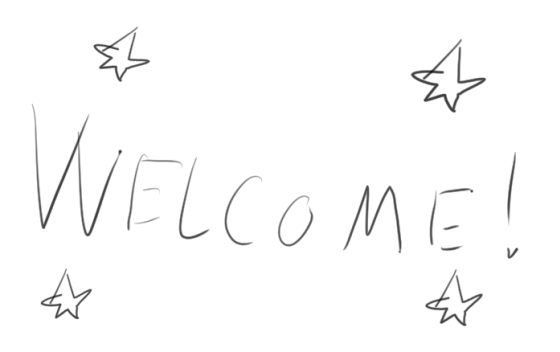

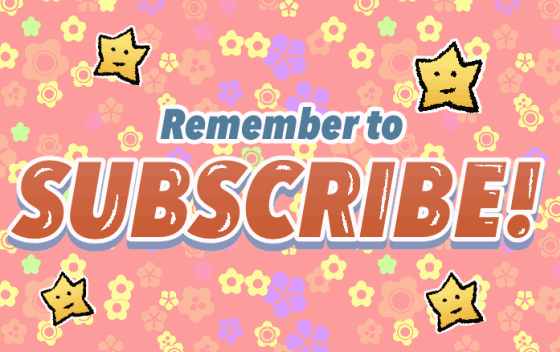
Das war's für dieses Tutorial, aber wenn Sie mehr über das Animieren in Clip Studio Paint erfahren möchten, können Sie sich meinen Kurs unten ansehen. Ich bringe dir alles bei, von Keyframes, Frame-by-Frame-Animation, Looping-Hintergründen, Charaktererstellung und vielen weiteren Tipps und Tricks.
Sie können auch meinen YouTube-Kanal Youtube.com/kendrysdraws überprüfen




















Kommentar